macOS 10.12 Sierraのインストールディスクを作成する方法をまとめました。詳細は以下から。
![]()
必要なもの
macOS 10.12 Sierraのインストールディスク作成に必要な物は以下の通りで、インストーラーアプリはMac App Storeからダウンロードし、以下のアプリケーションディレクトリにあるものとします。
- ハードウェア
- インストールディスク作成用のMac
- 容量が8GB以上あるUSBメモリやSDカードなどのメディア
- ソフトウェア
- macOS Sierraインストール.app (約4.78GB)
- DiskMaker X (必要ならば)
- Disk Creator (必要ならば)
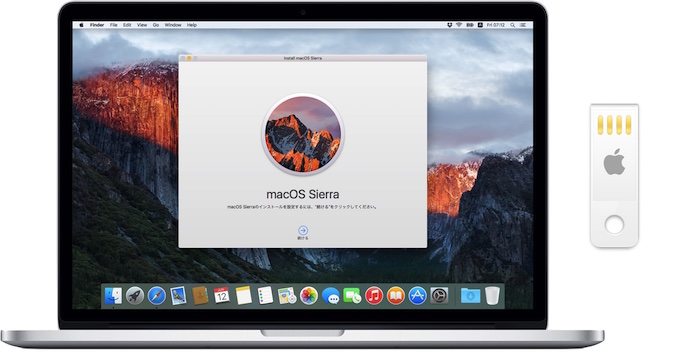
*macOS Sierraインストール.appのファイルパス
/Applications/Install macOS Sierra.app
createinstallmedia コマンドで作成
まず、インストールディスクにするUSBやSDカードなどのメディアを適当な名前にフォーマットします。(ここではUSBとします)
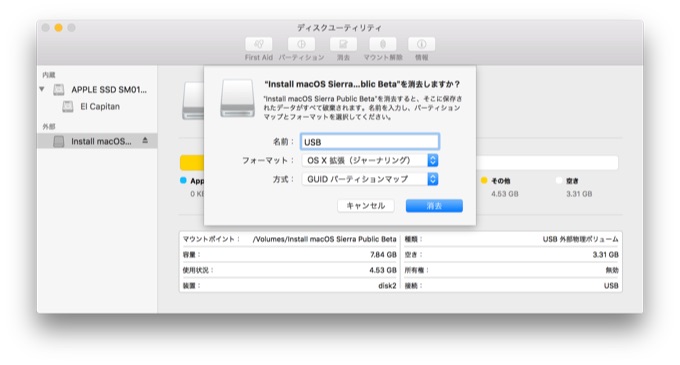
AppleはOSのリテール販売を完全に終了したOS X 10.9 Mavericksから”createinstallmedia”コマンドという起動可能なインストールディスクを作成するコマンドをOSインストールアプリに同梱しており、これを使用し以下のコマンドをターミナルアプリで実行することでインストールディスクが作成れます。
- macOS Sierraのcreateinstallmediaコマンドのパス
/Applications/Install macOS Sierra.app/Contents/Resources/createinstallmedia
sudo /Applications/Install\ macOS\ Sierra.app/Contents/Resources/createinstallmedia --volume [volumepath] /Volumes/USB --applicationpath [installerpath] /Applications/Install\ macOS\ Sierra.app
sudo /Applications/Install\ macOS\ Sierra.app/Contents/Resources/createinstallmedia --volume /Volumes/USB --applicationpath /Applications/Install\ macOS\ Sierra.app
以上のコマンドを管理者権限で実行、[/Volumes/USB]を消去してもいいですか?という質問に[Y]を入力して、しばらくすると以下の用に不可視/Systemや/usrの詰まったインストールディスク「Install macOS Sierra」が作成されます。
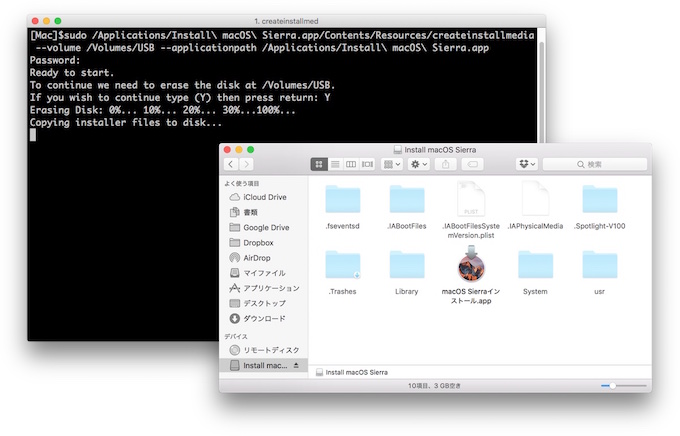
アプリで作成
以上のようなプロセスが面倒な方はOS X/macOSのインストールディスク作成アプリ「DiskMaker X」や「Disk Creator」を利用することをお勧めします。どちらのアプリもクリックだけでインストールディスクを作成できます。
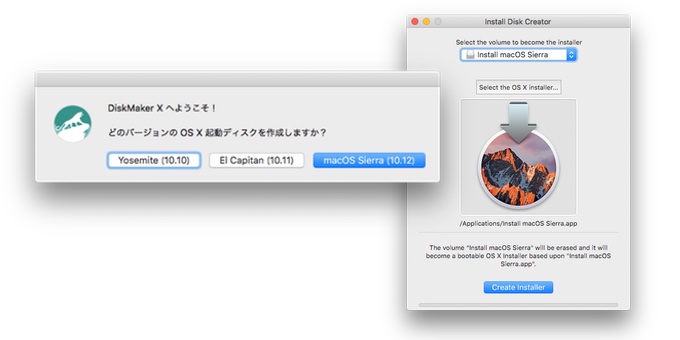
インストールディスク作成後
インストールディスクが作成できたら、最後にMacを[Option]キーを押しながら再起動すれば起動ディスク選択画面でインストールディスク[Install macOS Sierra]が選択できるので、後はインストーラーに従ってSierraへのアップグレードやクリーン・インストールなどを進めて下さい。
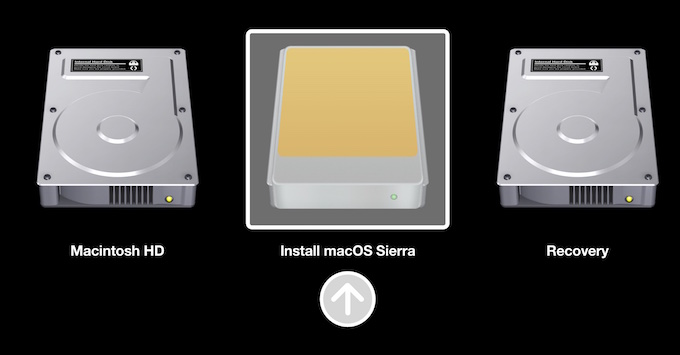

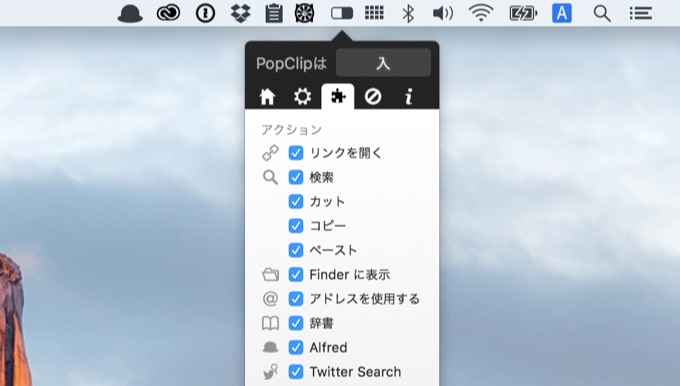

コメント
アップデートが残り約33分ていうのがずっと続いてて、リセットしか無いかって思った。
時々ネットワークにアクセスしてるから、こっそりファイルを吸い上げてるんじゃないかとも思った。
前からこういう症状が有るんだね。何故早く改善してくんないのか。
appストア経由のインストーラーでもしばらく残り33分が継続されてたからそういうもんなのかも。
残り時間の表示があてにならないのなんてMacに限ったことではないしねw
/Vlumes/USB => /Volumes/USB
ご指摘ありがとうございます。
該当箇所の誤字修正しましたので、WordPressキャッシュクリア後に正しく修正されていると思います。